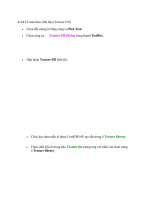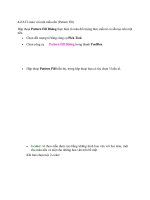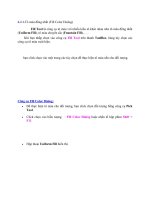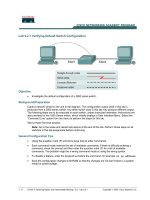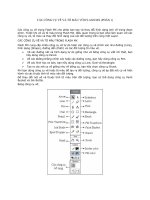6.2.1.Tô màu đồng nhất (Fill Color Dialog)
Bạn đang xem bản rút gọn của tài liệu. Xem và tải ngay bản đầy đủ của tài liệu tại đây (123.78 KB, 5 trang )
6.2.1.Tô màu đồng nhất (Fill Color Dialog)
Fill Tool là công cụ tô màu với nhiều kiểu tô khác nhau như tô màu đồng nhất
(Uniform Fill), tô màu chuyển sắc (Fountain Fill), . . .
Khi bạn nhấp chọn vào công cụ Fill Tool trên thanh ToolBox, bảng tùy chọn các
công cụ tô màu xuất hiện.
bạn click chọn vào một trong các tùy chọn để thực hiện tô màu nền cho đối tượng.
Công cụ Fill Color Dialog:
•
Để thực hiện tô màu cho đối tượng, bạn click chọn đối tượng bằng công cụ Pick
Tool.
•
Click chọn vào biểu tượng Fill Color Dialog hoặc nhấn tổ hộp phím Shift +
F11
•
Hộp thoại Uniform Fill hiển thị:
•
Lớp Models:
•
Click chọn vào ô để lựa chọn hệ
màu trong danh sách.
•
Di chuyển chuột lên bảng màu để chọn một màu thích hợp hoặc kéo
thanh trượt để chọn màu.
•
Bạn có thể nhập giá trị màu cho hệ màu mà bạn chọn. Ví dụ: nếu
bạn chọn hệ màu là CMYK thì nhập các giá trị màu vào các ô trong
khung Components như , ,
•
Chọn xong, click OK để chấp nhận màu tô cho đối tượng.
•
Lớp Mixers:
•
Click chọn vào ô để lựa chọn hệ
màu trong danh sách.
•
Click kéo chuột xoay trong khung màu để có
bảng màu thích hợp thay đổi trong khung:
hoặc click chọn các thông số bảng màu trong ô Hues
và Variation
•
Bạn cũng có thể nhập vào giá trị màu cho từng hệ màu trong khung
Components
•
Chọn xong, click OK để chấp nhận màu nền tô cho đối tượng.
•
Lớp Palettes:
•
Click chọn kiểu hệ màu Palettes trong ô
.
•
Di chuyển chuột lên bảng màu để chọn ô màu thích hợp.
•
Kéo thanh trượt để thay đổi màu sắc trong bảng màu.
•
Kéo thanh trượt để tăng độ đậm nhạt của
màu bạn chọn.
•
Chọn xong, click OK để chấp nhận màu chọn cho đối tượng.
Bạn cũng có thể tô màu nhanh bằng cách:
•
Chọn đối tượng cần tô màu.
•
Click chuột trài lên thanh thước màu trên CorelDRAW.
•
Nếu click chọn vào ô có nghĩa là bạn bỏ chọn tô màu nền cho đối tượng.
•
Biểu tượng click chọn để di chuyển bảng màu.
•
Biểu tượng click chọn để mở rộng bảng màu.